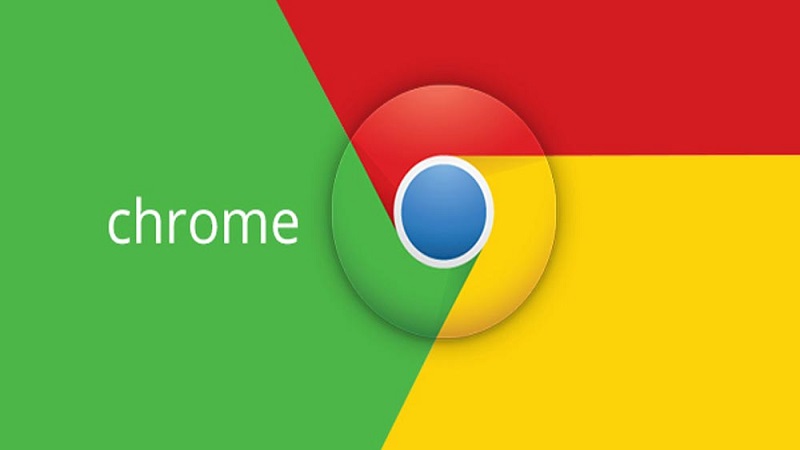یکی از مشکلاتی که کاربران گوگل کروم ممکن است با آن مواجه شوند ذخیره نشدن عکس در کروم می باشد. ممکن است برای شما هم پیش آمده باشد که در مرورگر کروم به خصوص نسخه موبایلی آن هر چقدر بر روی گزینه “Download Image” کلیک کنید نتوانید تصاویر را ذخیره کنید. ذخیره نشدن عکس در مرورگر کروم را می توان یکی از کاستی های این مرورگر دانست چرا که در مواقعی که نیاز به دانلود یک تصویر دارید باعث ایجاد دردسر خواهد شد. حال سوالی که پیش می آید این است که چگونه می توانیم مشکل باز نشدن عکس در گوگل کروم را رفع کنیم و علت دانلود نشدن عکس در گوگل اندروید و آیفون چیست؟
در واقع باید بگوییم که برای رفع مشکل دانلود نشدن عکس در گوگل کروم چند راه وجود دارد که با استفاده از آنها می توان به راحتی از شر این مشکل خلاص شد. پس اگر شما هم با این مشکل دست و پنجه نرم می کنید با ما تا پایان این مطلب همراه باشید تا راه های رفع مشکل ذخیره نشدن عکس در کروم را به شما ارائه دهیم.
راه های رفع مشکل ذخیره نشدن عکس در گوگل کروم
شما می توانید با بررسی برخی موارد که در ادامه به معرفی آنها می پردازیم، مشکل ذخیره نشدن عکس در مرورگر کروم اندروید یا iOS خود را رفع کنید. در حقیقت دلایل زیادی می تواند در این مشکل دخیل باشند از جمله باگ نرم افزاری یا ندادن دسترسی های لازم به مرورگر. به احتمال زیاد راه حل هایی که در ادامه به آنها پرداخته ایم بتواند به شما در رفع مشکل نشان ندادن عکس ها در مرورگر گوگل کروم کمک کند.
ریستارت کردن (Restart) گوشی خود
ریستارت کردن گوشی به عنوان اولین راه حل برای رفع مشکل باز نشدن عکس ها در مرورگر گوگل کروم به حساب می آید. در صورتی که این مشکل برای نخستین بار در گوشی شما مشاهده می شود بهتر است دستگاه خود را ریستارت نمایید. به احتمال زیاد پس از ریستارت شدن و بالا آمدن گوشی بتوانید عکس ها را ببینید.
به کار گرفتن روش درست دانلود تصاویر در کروم
دانلود کردن تصاویر از کروم کاری ساده است. از آنجا که برخی کاربران نسبت به آن آگاهی ندارند گمان می کنند که مشکلی در این میان پیش آمده است. فرآیند انجام این کار به این صورت است که ابتدا تصویری که از قسمت نتایج جستجو قصد دانلودش را دارید حتما یک بار لمس کنید تا بزرگتر شود و پس از آن باید انگشتتان را روی تصویر نگه دارید و از منویی که در برابرتان به نمایش در می آید گزینه “Download image” را بزنید.
چک کردن دسترسی های داده شده به مرورگر برای حل مشکل ذخیره نشدن عکس در کروم
ممکن است دانلود نشدن تصاوير در مرورگر گوگل كروم یا لود نشدن آن ها مربوط به دسترسی هایی که به مرورگر کروم خود داده اید شود. حتما توجه داشته باشید که برای دانلود تصاویر می بایست به مرورگر خود دسترسی های لازم را داده باشید و در غیر این صورت دانلود تصاویر غیر ممکن خواهد بود.
برای اطمینان از اینکه مرورگر شما اجازه دسترسی به حافظه ی دستگاه شما را دارد باید به تنظیمات مرورگر کروم خود بروید و سپس گزینه “Storage” یا “حافظه” را انتخاب کرده و در نهایت “Allow” یا “اجازه دادن” را بزنید.
پاک کردن حافظه نهان (کش) مرورگر برای رفع مشکل ذخیره نشدن عکس در مرورگر کروم
حذف حافظه کش (Cache) از دیگر راه هایی است که به منظور رفع مشکل دانلود نشدن عکس در گوگل اندروید و iOS باید پیش بگیرید. انجام این فرآیند باعث میشود تا این برنامه به تنظیمات اولیه خودش برگردد و همه کوکی ها حذف شوند.
- نحوه ی انجام این کار به این صورت است که باید در ابتدا مرورگر خود را باز کنید و سپس آیکون سه نقطه را که بالا و سمت راست صفحه قرار دارد بزنید و گزینه “Settings” یا “تنظیمات” را انتخاب کنید.
- اکنون در صفحه ی پیش رو گزینه “Privacy” را مانند تصویر زیر انتخاب کنید و در نهایت گزینه “Clear browsing data” را بزنید.
- تنها کاری که باید در آخر انجام دهید این است که تیک گزینه های “Cached images and files” و “Cookies and other site data” را بزنید و سپس گزینه “Clear data” را انتخاب کنید.
در صورتی که کاربر ویندوز هستید باید ابتدا در مرورگر کروم خود روی سه نقطه بالای سمت راست صفحه کلیک کنید و سپس مانند تصویر زیر گزینه “More tools” را بزنید. پس از آن “Clear browsing data” را انتخاب کنید و در نهایت هم گزینه های “Cached images and files” و “Cookies and other site data” را تیک زده و “Clear data” را لمس کنید.
به روز رسانی یا نصب مجدد مرورگر
در صورتی که تا کنون با انجام تمامی پیشنهادات ذکر شده در بالا، مشکل لود نشدن عکس در مرورگر کروم شما همچنان رفع نشده است باید مرورگر خود را به روز رسانی کنید؛ ممکن است مرورگر شما مشکل داشته باشد و گوگل مشکل آن را با ارائه یک به روز رسانی برطرف کرده باشد.
چنان چه این راه هم تاثیری نداشت باید مرورگرتان را حذف کنید و مجددا آن را نصب نمایید. اگر مرورگر شما متصل به حساب گوگلتان است می توانید بعد از نصب کردن آن دوباره وارد حساب خود شده و تمامی اطلاعات قبلی از جمله تاریخچه، رمزهای عبور، بوکمارک ها و غیره را در دست داشته باشید. توجه کنید که بهتر است بعد از حذف مرورگر خود، گوشی یا لپ تاپ تان را ریستارت کرده و سپس مرورگر را نصب نمایید.
چک کردن ظرفیت حافظه گوشی
یکی دیگر از دلایل ذخیره نشدن عکس در گوگل کروم پر بودن حافظه گوشی است. در صورتی که می خواهید در مصرف حافظه دستگاهتان صرفه جویی کنید امکان انتقال و ذخیره ی اطلاعاتی مثل تصاویر یا فایل های ویدیویی به پلتفرم های ابری مثل گوگل درایو یا آی کلاود وجود دارد و بدین ترتیب می توانید فضای کافی برای اپلیکیشین هایی مثل کروم را آزاد کنید.
چک کردن فیلتر نبودن وبسایت مورد نظر برای رفع مشکل ذخیره نشدن عکس در کروم
در نهایت باید بگوییم که گاهی اوقات دیگر مشکل نه از دستگاه شماست و نه از مرورگر کروم بلکه مشکل باز نشدن عکس سایت ها فیلتر بودن و مسدود بودن آن ها می باشد. بنابراین در این حالت اگر همه ی کار هایی که در بالا گفته شد را انجام دهید باز هم نمی توانید تصویر مورد نظرتان خود را دانلود کنید.
مشکل ذخیره نشدن عکس در کروم اغلب برای کاربران گوشی ها اتفاق می افتد و کمتر می توان این مشکل را در ویندوز و کامپیوتر ها مشاهده کرد. امیدواریم اکنون با راهنماییی هایی که در بالا ذکر کردیم بتوانید مشکل باز نشدن عکس در گوگل کروم را رفع کنید و به راحتی تصاویر مد نظر خود در وب سایت ها را دانلود کنید.